Les meilleurs enregistreurs d'écran 4K du marché
Par Pierre Dubois • 2025-06-30 15:22:08 • Solutions éprouvées
Il fut un temps où le terme d'enregistrement d'écran était presque inexistant. Mais avec le temps, l'enregistrement d'écran est devenu la nouvelle norme. Qu'il s'agisse d'enregistrer votre écran pour montrer quelque chose à votre ami, d'enregistrer des tutoriels ou d'utiliser des enregistreurs d'écran à des fins officielles, les enregistreurs d'écran sont devenus indispensables.
Avec la généralisation des enregistreurs d'écran, la demande de haute résolution, c'est-à-dire d'enregistreurs d'écran 4k, a augmenté. Les gens veulent des vidéos enregistrées plus claires et plus réalistes. Donc, si vous cherchez les meilleurs enregistreurs d'écran 4k pour votre PC, vous êtes au bon endroit.
Dans cet article, nous allons aborder les différents enregistreurs d'écran 4k pour PC, leurs caractéristiques, ainsi que leurs avantages et inconvénients.
Pourquoi avez-vous besoin de l'enregistrement vidéo 4k pour PC ?
La 4k est le meilleur type de résolution qui possède presque quatre fois plus de pixels que la HD. Il améliore vos vidéos en les rendant beaucoup plus riches et réalistes, offrant aux spectateurs une expérience très immersive.
L'utilisation d'enregistreurs d'écran 4k sur votre PC peut garantir que, chaque fois que vous enregistrez votre écran, le contenu résultant est de haute qualité et présente une excellente résolution. Cela donnera certainement un aspect plus professionnel à vos enregistrements, et les spectateurs s'engageront probablement davantage.
Meilleur enregistreur d'écran 4k pour PC
Maintenant que nous savons que les enregistreurs d'écran 4k sont indispensables, examinons les meilleurs d'entre eux.
1. UniConverter
Le premier et l'un des meilleurs outils que vous pouvez utiliser pour l'enregistrement d'écran 4k est Wondershare UniConverter. Wondershare UniConverter est essentiellement un convertisseur vidéo, mais il vous permet également d'éditer, d'enregistrer et de transférer des vidéos.
Il offre un grand nombre de fonctionnalités que les autres marques ne proposent pas.
Caractéristiques :
Jetons un coup d'œil à toutes les fonctionnalités offertes par Wondershare UniConverter.
- Plus de 1000 formats vidéo : UniConverter propose environ 1000+ formats pour vos conversions vidéo.
- Gravure de CD: Vous pouvez également utiliser UniConverter pour graver une vidéo de n'importe quel format sur DVD (Windows et Mac).
- Accélération du GPU: Il dispose d'une excellente accélération du GPU, ce qui lui permet d'avoir une vitesse de conversion presque 90 fois plus rapide.
- Editeur de filigrane:UniConverter vous permet également de supprimer ou d'ajouter des filigranes à vos vidéos enregistrées.
Avantages et Inconvénients
Avantages
Caractéristiques étonnantes
Aucune perte de qualité
Convivialité
Inconvénients
Procédure de remboursement compliquée
Limitation de la longueur des vidéos dans la version gratuite
 Wondershare UniConverter (anciennement Wondershare Video Converter Ultimate)
Wondershare UniConverter (anciennement Wondershare Video Converter Ultimate)
Votre boîte à outil vidéo et photo complète

- Réduit facilement la taille d'une photo iPhone et sans perte de qualité.
- Compresse les tailles des photos en changeant le ratio d'aspect, la qualité ou la taille.
- Change la résolution vidéo, le bitrate, le format, la taille de fichier et les autres paramètres pour réduire la taille de la vidéo.
- 30 fois plus rapide que d'autres convertisseurs grâce à la toute dernière technologie APEXTRANS.
- Rogne, découpe, ajoute des filigranes ou des effets avant la conversion et la compression.
- Téléchargez des vidéos depuis des sites comme YouTube, Facebook, Twitter, et autres en copiant l'URL.
- La boîte à outil versatile contient un réparateur de métadonnées vidéos, un créateur de GIF, un graveur DVD et un enregistreur d'écran.
- OS compatibles : Windows 10/8/7/XP/Vista, macOS 11 Big Sur, 10.15 (Catalina), 10.14, 10.13, 10.12, 10.11, 10.10, 10.9, 10.8, 10.7, 10.6.
2. DemoCreator
Outre UniConverter, Wondershare propose également un autre outil qui peut être utilisé comme enregistreur d'écran 4k. DemoCreator est un éditeur vidéo offrant des fonctionnalités extraordinaires pour éditer et enregistrer vos vidéos. Il vous permet d'enregistrer simultanément votre écran d'ordinateur et votre webcam. Il est parfait pour améliorer vos vidéos enregistrées.
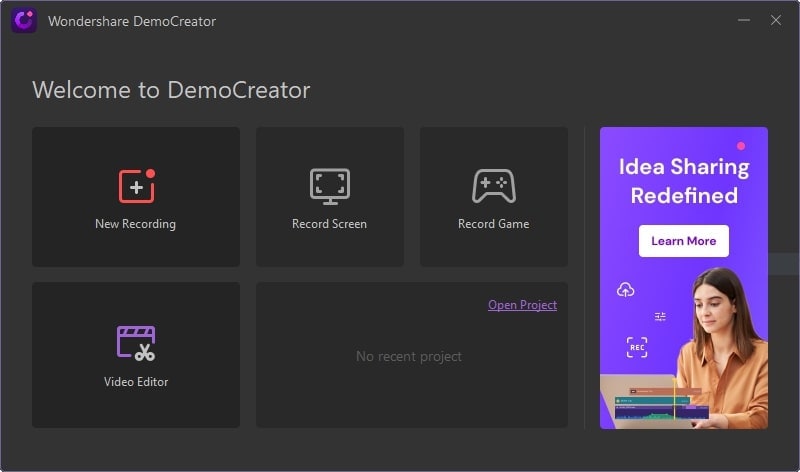
Caractéristiques :
Parmi ses diverses fonctionnalités, nous avons mentionné ici quelques-unes des plus importantes.
- Cadre réglable : Avant l'enregistrement, DemoCreator vous permet d'ajuster le cadre. Vous pouvez ajouter ou supprimer n'importe quelle partie de l'écran de votre ordinateur.
- Dessin d'écran en temps réel : Pendant l'enregistrement, DemoCreator vous fournit des outils de dessin à l'écran tels que des surligneurs, des stylos et autres que vous pouvez utiliser pour tracer des lignes et autres symboles à l'écran.
- Exportation rapide sans modification: DemoCreator fonctionne également pour les utilisateurs qui ne sont intéressés que par l'enregistrement d'écran et non par la partie édition. Grâce à sa fonction d'exportation rapide, vous pouvez exporter votre vidéo en un seul clic.
Avantages et inconvénients
Avantages
Screen magnifier
Mises à jour gratuites
Interface facile à utiliser
Inconvénients
Le micro reste allumé même après la fin de l'enregistrement
3. Bandicam
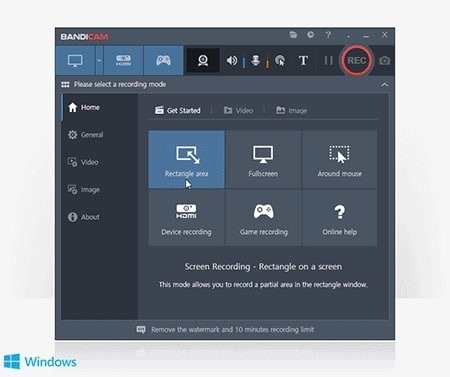
Bandicam est un enregistreur d'écran à source fermée qui vous permet de capturer l'écran de votre PC en résolution 4k. La vidéo finale donne un contenu de haute qualité qui peut être exporté et partagé avec d'autres personnes. Il est très convivial et offre de nombreuses fonctionnalités telles que l'enregistrement audio, la superposition de la webcam, etc.
Caractéristiques :
Examinons quelques-unes des principales caractéristiques de cet enregistreur d'écran 4k.
- Dessin en temps réel :Tout comme DemoCreator, Bandicam offre également la possibilité de dessiner en temps réel. En temps réel, vous pouvez utiliser les outils de dessin pour dessiner et tracer le contour de vos captures d'écran et de vos vidéos.
- Effets sur la souris : Bandicam vous offre également différents effets de souris qui peuvent être utilisés pour rendre le mouvement de votre souris plus visible pour le public.
- Clé Chroma: Bandicam vous permet de réaliser une vidéo chroma key en temps réel tout en enregistrant votre écran d'ordinateur.
- Enregistrement programmé: Vous pouvez également programmer vos enregistrements dans la version premium. Vous pouvez définir une heure spécifique pour le début de votre enregistrement quotidien ou hebdomadaire.
Avantages et inconvénients
Avantages
Bonne qualité sonore et vidéo
Téléchargement direct sur YouTube
Mise en place aisée
Inconvénients
Limite de temps de 10 minutes dans la version gratuite
Filigrane dans la version gratuite
Ne prend pas en charge le streaming en direct
4. Snagit
Snagit est un enregistreur d'écran 4k qui est compatible avec Windows ainsi qu'avec macOS. Il a été développé en 1990 et a eu des versions disponibles dans différentes langues. Il vous permet de capturer des écrans, d'ajouter un contexte supplémentaire, de partager des images, et bien plus encore.
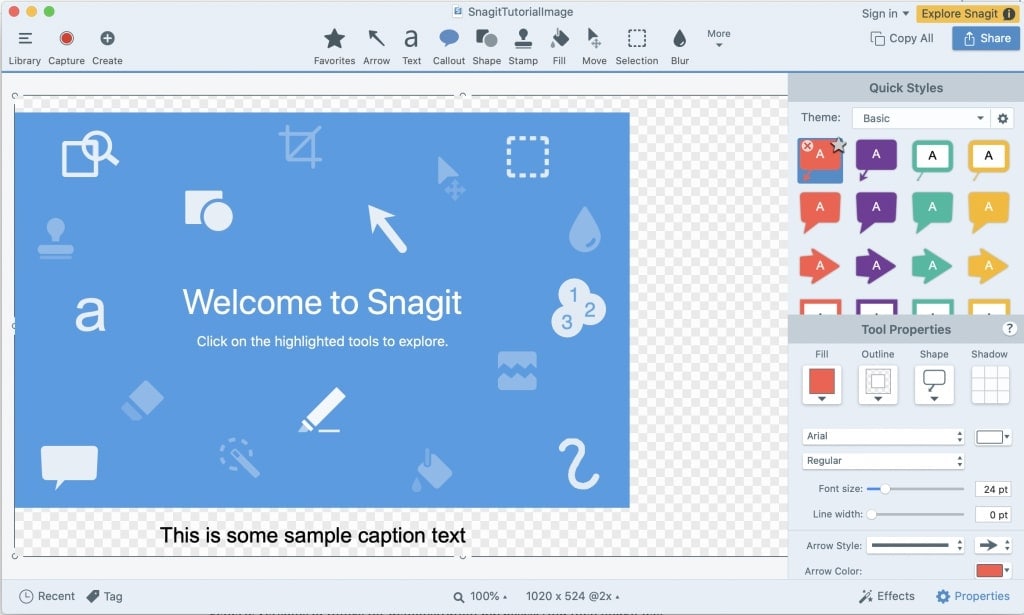
Caractéristiques :
Parmi les principales caractéristiques, citons
- Capture à défilement panoramique: Vous pouvez utiliser Snagit afin de capturer une capture d'écran défilante. Il vous permet de capturer la longueur totale d'une page en la faisant défiler verticalement ou horizontalement.
- Bibliothèque en nuage : Grâce à cette fonction, vous pouvez synchroniser des appareils et trouver, ouvrir et modifier des vidéos entre différents appareils (Windows comme Mac)..
- GIFs animés: Avec Snagit, vous pouvez transformer tout enregistrement vidéo court en GIF.
- Un mouvement intelligent :Vous pouvez rendre automatiquement mobiles les objets de vos captures d'écran. Vous pouvez également réorganiser les boutons, supprimer du texte ou modifier d'autres éléments dans vos captures d'écran.
Avantages et inconvénients
Avantages
La fonction Grab Text, qui permet d'obtenir ou de copier des textes à l'écran.
Intégration avec le courrier électronique, les éditeurs d'images et les documents Microsoft Office
Inconvénients
Ajustements de la taille de l'image
On pourrait faire mieux en capturant le contenu du texte qui peut être édité.
5. OBS Studio
OBS Studio ou Open Broadcaster Software est un excellent outil pour l'enregistrement vidéo et la diffusion en direct. Vous pouvez l'utiliser sur votre Windows, macOS, et Linux.
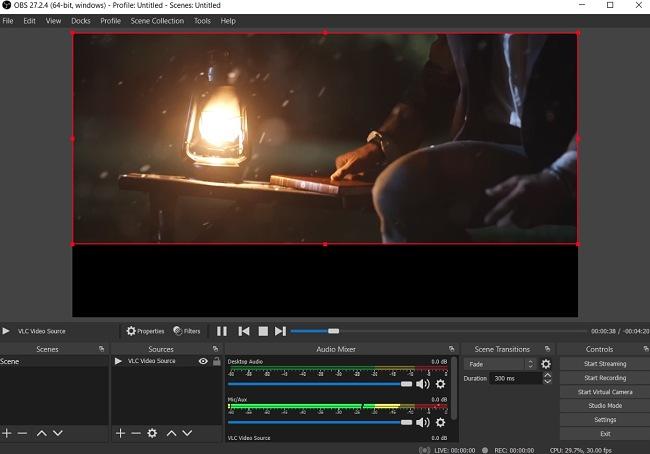
Caractéristiques :
Parmi les principales caractéristiques, citons
- Scènes illimitées: Vous pouvez utiliser des transitions personnalisées pour passer de manière transparente d'une scène à l'autre, sans limite.
- Mixeur audio:OBS Studio dispose d'un mélangeur audio intuitif à l'aide duquel vous pouvez manipuler des filtres tels que le noise gate, la suppression du bruit et le gain.
- Paramètres simplifiés:OBS Studio dispose d'un large éventail d'options de configuration dont les paramètres sont simplifiés. Vous pouvez modifier de nombreux aspects de votre enregistrement.
- Interface utilisateur du dock modulaire:Cette fonction vous permet de réorganiser la mise en page comme vous le souhaitez. Vous pouvez également séparer chaque dock individuel de sa propre fenêtre.
Avantages et inconvénients
Avantages
Un ensemble de fonctionnalités robustes
Qualité vidéo 4k
Inconvénients
Plusieurs sources ne fonctionnent pas en même temps
Courbe d'apprentissage abrupte
6. Camtasia
Camtasia est un autre enregistreur d'écran approprié pour les PC avec un éditeur vidéo intégré. Vous pouvez l'utiliser pour créer des tutoriels vidéo et des présentations à l'aide du plug-in Microsoft PowerPoint.ately. Vous pouvez également enregistrer d'autres enregistrements multimédia simultanément ou séparément.
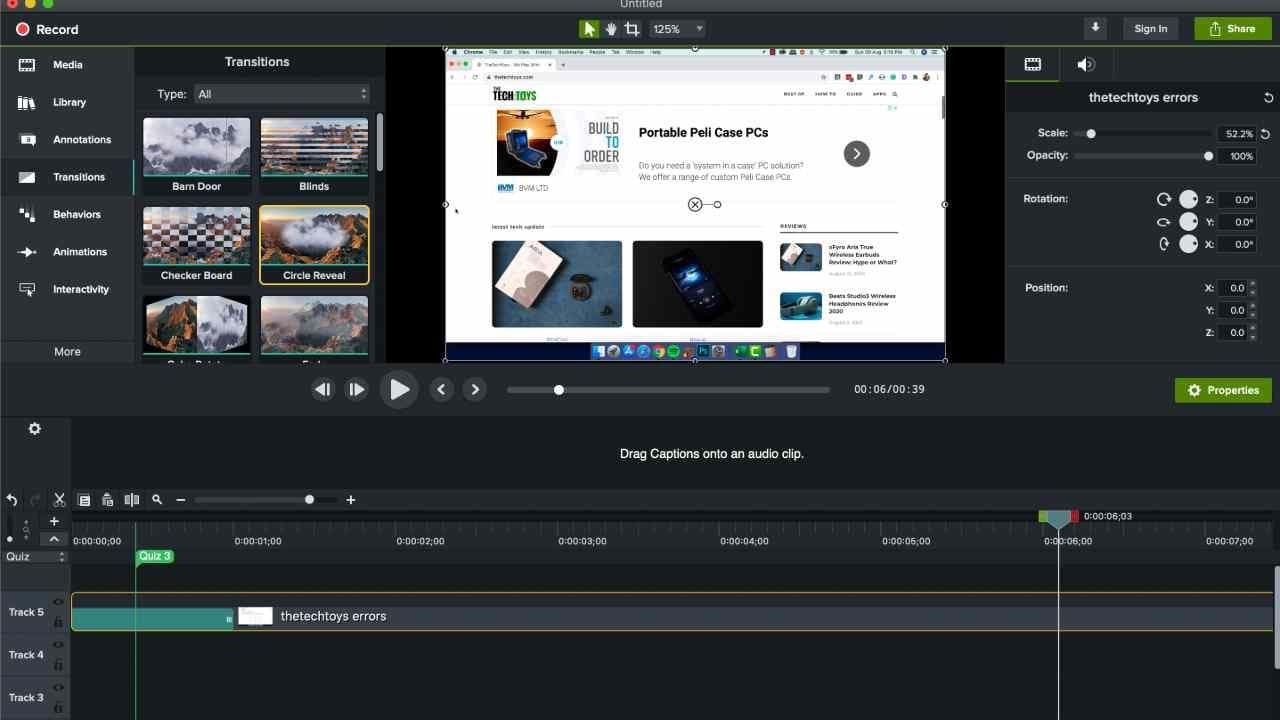
Caractéristiques :
Les principales caractéristiques sont les suivantes :
- Effets visuels :De nombreux effets visuels sont disponibles pour des résultats professionnels, tels que l'effet de flou de mouvement, l'effet d'arrondissement des coins, la prise en charge de Lottie et l'option de personnalisation des clips multimédias.
- Effets audio: Camtasia dispose de fonctions audio étonnantes, telles que des effets d'accentuation et un audiomètre, qui fournit une lecture visuelle de vos niveaux audio dans l'éditeur.
- Partage de la narration. Pour améliorer le son de votre enregistrement et pour une édition détaillée, vous pouvez faire passer les narrations dans les deux sens par TechSmith Audiate.
- Montage rapide : Vidéo Proxy. Afin d'afficher et de monter des vidéos de grande taille et en haute résolution de manière fluide, Camtasia offre la possibilité d'utiliser la vidéo proxy. Ces copies temporaires peuvent être éditées rapidement en raison de leur faible volume de données et sont ensuite restituées à l'enregistrement original de haute qualité.
Avantages et inconvénients
Avantages
Interface utilisateur simple
Enregistrement d'écran de haute qualité
Outils de découpe, de rognage et d'édition très simples.
Inconvénients
Options d'annotation limitées
Le logiciel n'est pas assez léger pour les machines de taille moyenne.
7. QuickTime
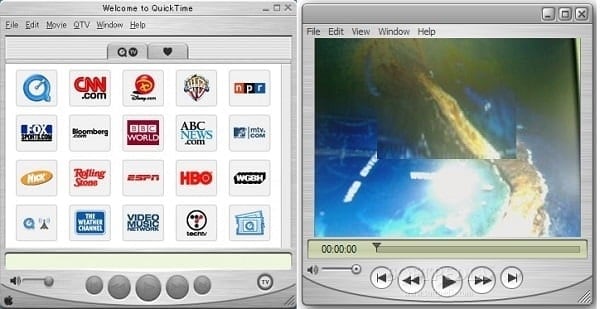
QuickTime est un lecteur multimédia populaire qui offre des fonctionnalités supplémentaires comme l'enregistrement d'écran 4K. Développé par Apple, c'est l'un des logiciels d'enregistrement d'écran les plus populaires pour les appareils Mac. Cet outil ne reçoit plus de support sur Windows. Cependant, il s'agit toujours d'une bonne option.
Caractéristiques :
Parmi les fonctionnalités que QuickTime met à la disposition de ses utilisateurs, on peut citer :
- Différentes options d'enregistrement :Vous pouvez utiliser QuickTime pour enregistrer votre écran à l'aide des différentes options audio et vidéo à votre disposition.
- Outils d'édition: QuickTime vous fournit différents outils d'édition tels que le découpage, la division, le détachement, la fusion et la rotation.
- Compresser les vidéos: Vous pouvez également utiliser QuickTime pour compresser des vidéos de 4K à 480P.
- Partagez directement sur YouTube : Enfin, le processus d'exportation des vidéos est très facile et simple.
Avantages et inconvénients
Avantages
Il est gratuit et facilement disponible pour macOS
Un design simple et ciblé
Facile à utiliser, même pour les débutants
Inconvénients
Supporte le dessin d'écran
Enregistrement en cours de jeu non stable
Enregistrement d'écran limité au format .mov
8. Movavi Screen Recorder
Movavi Screen Recorder n'est pas seulement un simple enregistreur d'écran. En fait, il s'agit d'un outil simple et convivial qui peut vous aider à enregistrer des jeux, des tutoriels YouTube et des vidéos de formation. Il est très facile à télécharger et à installer, et vous pouvez commencer à enregistrer en quelques étapes simples. Il fournit également de nombreux outils d'édition pour modifier votre enregistrement avant de le sauvegarder.
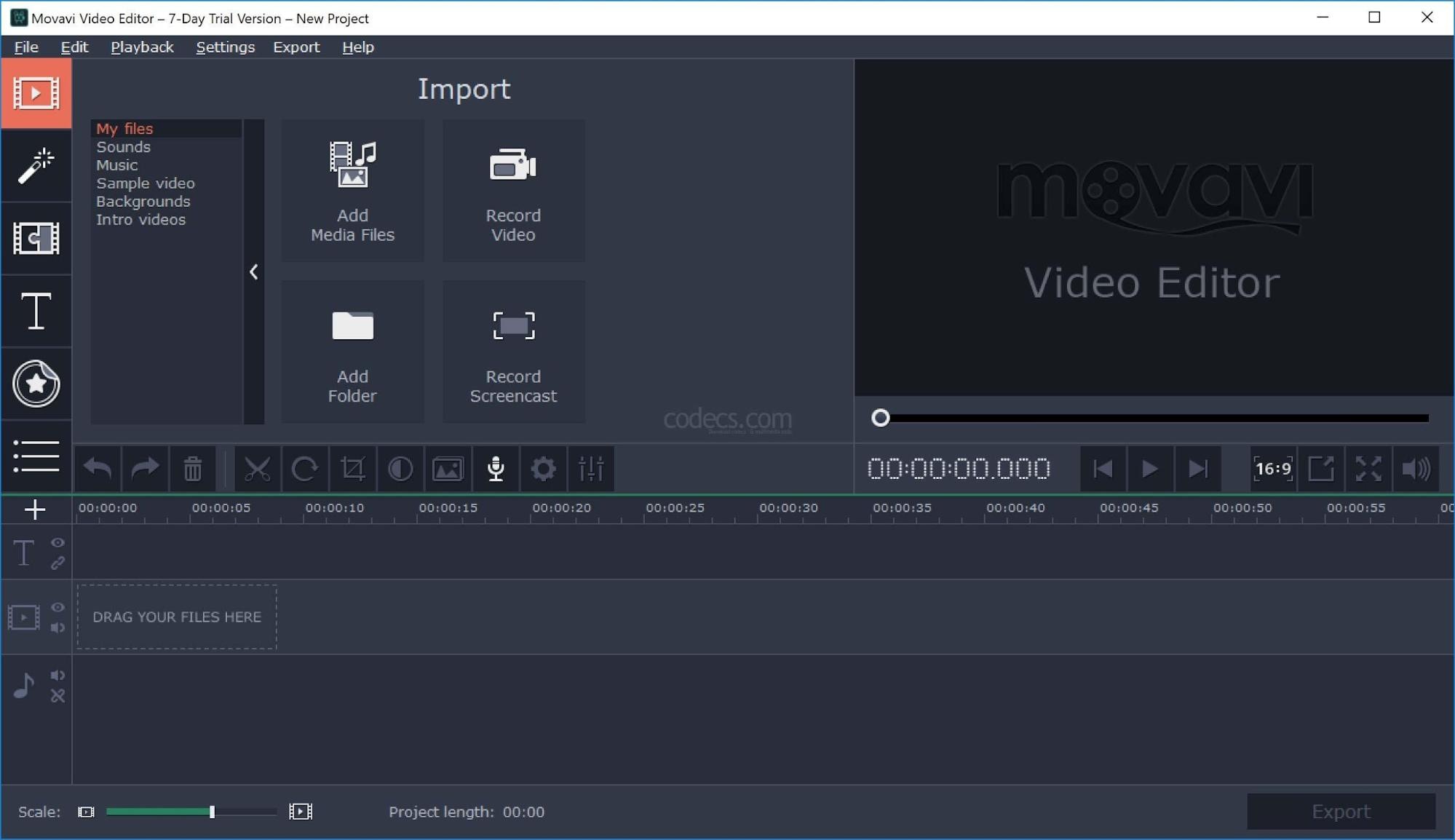
Caractéristiques :
Voici quelques-unes des caractéristiques de Movavi Screen Recorder :
- Recodage d'écran programmé. Il vous permet de programmer votre enregistrement et d'effectuer des actions à la fin de l'enregistrement.
- Dessiner et enregistrer. Vous pouvez dessiner sur votre écran pendant l'enregistrement, ce qui peut vous aider à mieux expliquer vos didacticiels.
- Vous pouvez enregistrer le son du microphone, de la webcam et du système simultanément ou séparément.
- Multiple Supported Output Formats. Movavi fournit des sorties dans différents formats, notamment MP4, AVI, MOV, MKV, GIF, MP3, PNG, BMP et JPG.
Avantages et inconvénients
Avantages
Pas de limite d'enregistrement
Des fonctionnalités avancées en toute simplicité
Intuitif pour les débutants
Inconvénients
Des fonctions peu développées
Pas pour un usage professionnel
Comment utiliser UniConverter pour enregistrer l'écran de votre PC en 4k ?
Parmi tous les enregistreurs d'écran énumérés ci-dessus, celui que nous recommandons est Wondershare UniConverter. Grâce à sa simplicité et à ses fonctionnalités immaculées, il constitue le meilleur choix pour enregistrer les écrans de votre PC en 4k.
Nous vous avons donné un guide étape par étape à suivre afin d'enregistrer votre écran.
Étape 1 Télécharger UniConverter
Allez sur le site officiel de Wondershare et téléchargez UniConverter pour votre PC.
Étape 2 Ouvrir Wondershare UniConverter
Une fois que vous avez téléchargé Wondershare UniConverter, cliquez dessus pour l'ouvrir.
Étape 3 Aller à Screen Recorder
Différents modes sont disponibles dans le panneau situé à gauche de l'écran. Cliquez sur le mode Enregistreur d'écran.
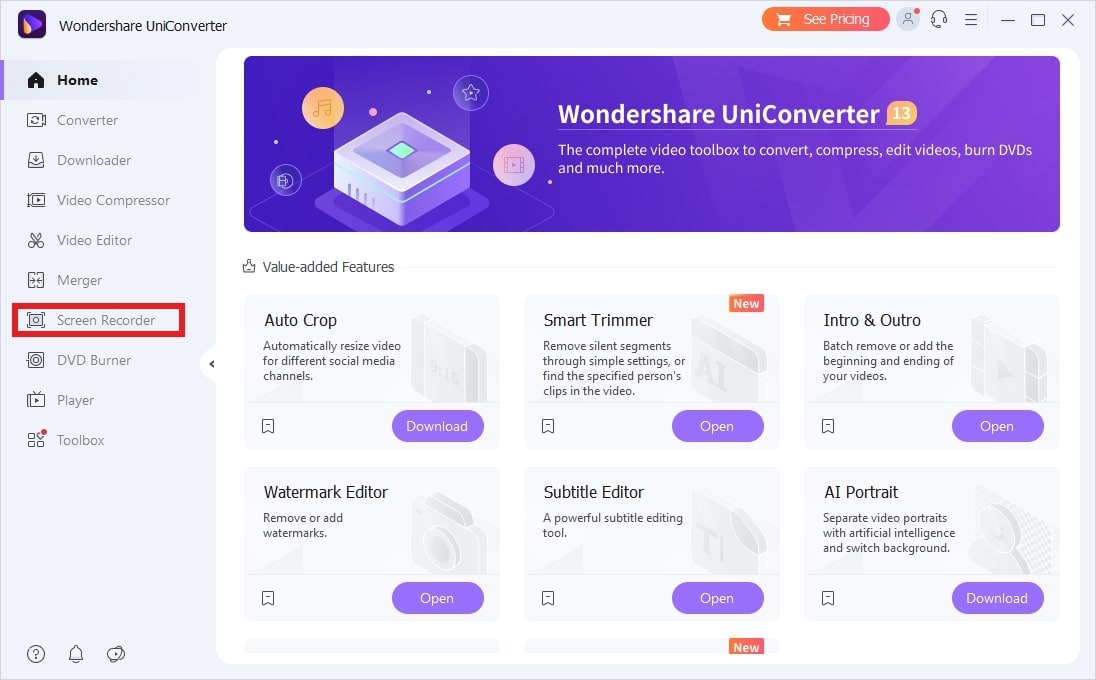
Étape 4 Choisissez le mode désiré
Dans la fenêtre qui s'affiche, choisissez l'option souhaitée.
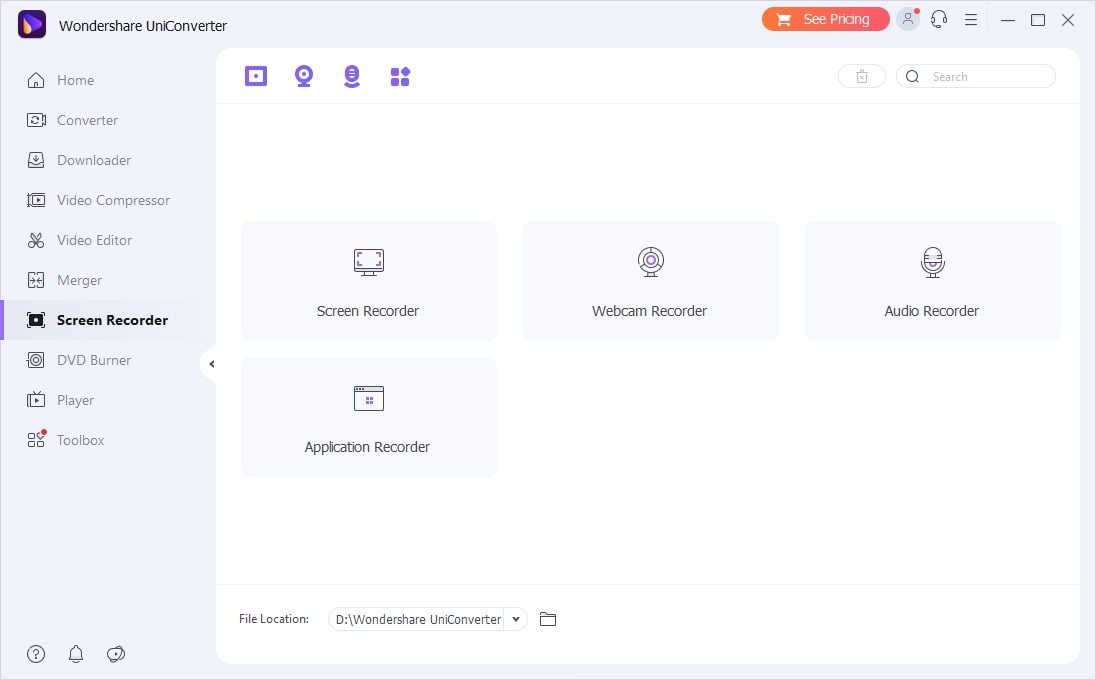
UniConverter vous offre quatre options. Vous pouvez soit simplement enregistrer l'écran, soit utiliser un enregistreur de webcam, un enregistreur audio ou un enregistreur d'applications.
En outre, définissez également l'emplacement où vous souhaitez que le fichier final apparaisse.
Enregistreur d'écran
Si vous cliquez sur l'enregistreur d'écran, une fenêtre s'ouvre et un carré apparaît à l'écran. Le carré affiche le cadre de la vidéo ; vous pouvez l'ajuster en fonction de vos besoins.
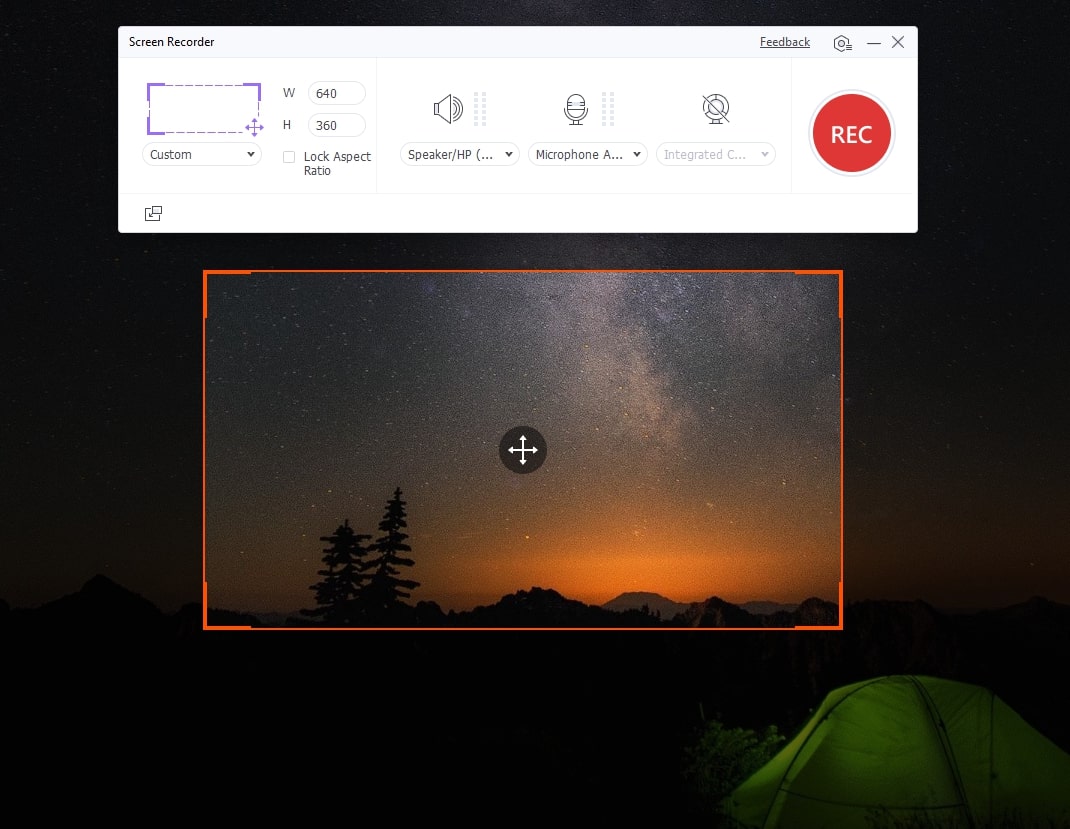
En dehors de cela, vous pouvez utiliser les différents paramètres qui vous sont proposés dans la boîte de dialogue. Réglez les paramètres de votre haut-parleur et de votre micro.
Enregistreur de webcam
Lorsque vous cliquez sur Enregistreur de webcam, la fenêtre suivante s'ouvre. Ici, vous pouvez régler les paramètres avant de commencer l'enregistrement.
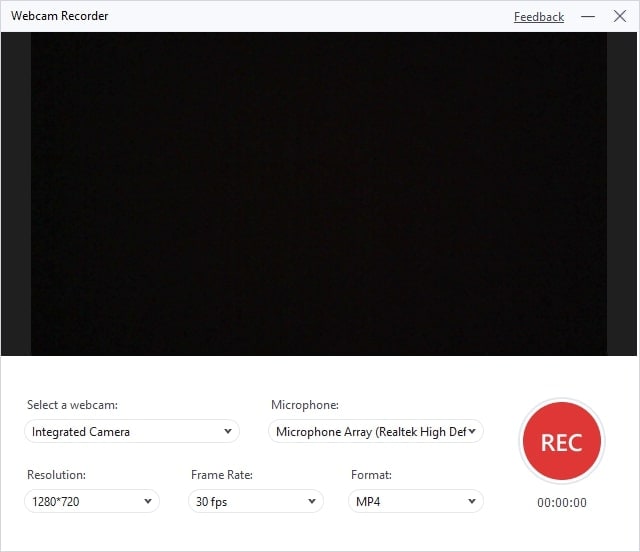
Réglez la résolution, la fréquence d'images et le format souhaités, puis appuyez sur Enregistrer.
Enregistreur audio
Si vous voulez enregistrer de l'audio sans aucune vidéo, choisissez le mode Enregistreur audio.
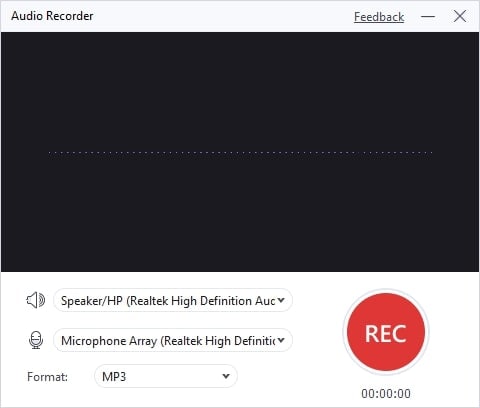
La boîte de dialogue vous permet de définir les paramètres de votre haut-parleur et de votre microphone. Vous pouvez également modifier le format en fonction de vos besoins. Appuyez sur enregistrement pour commencer.
Enregistreur d'applications
Si vous souhaitez enregistrer une seule application et non l'ensemble de votre écran, il vous suffit de choisir le mode Enregistreur d'applications.
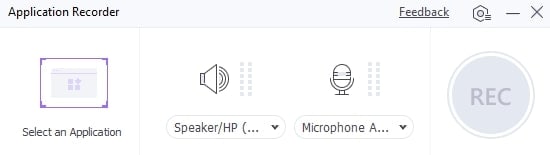
La fenêtre pop-up vous permet de sélectionner l'application que vous voulez enregistrer. Une fois l'application sélectionnée, réglez les paramètres du haut-parleur et du micro, et appuyez sur le bouton d'enregistrement.
Étape 5 Arrêter l'enregistrement
Une fois l'enregistrement terminé, cliquez sur le bouton d'arrêt pour arrêter l'enregistrement. Votre fichier enregistré apparaîtra dans la bibliothèque d'UniConverter.
Ici, vous pouvez ouvrir l'emplacement du fichier ou l'ajouter à d'autres listes afin d'utiliser d'autres fonctions sur le fichier enregistré.
Cliquez sur le bouton de lecture pour voir un aperçu de votre vidéo enregistrée.
La meilleure partie est que vous n'avez pas besoin d'étapes supplémentaires pour enregistrer votre fichier. Lorsque vous arrêtez l'enregistrement, le fichier est automatiquement sauvegardé à l'emplacement défini avant l'enregistrement.
Conclusion:
Les enregistreurs d'écran 4k sont devenus assez courants et sont une nécessité de nos jours. Cet article vous offre de nombreuses possibilités pour choisir l'enregistreur d'écran 4k qui répond le mieux à vos besoins.
Cependant, nous vous recommandons Wondershare UniConverter car il offre toutes les fonctionnalités avec un petit plus à la fin (enregistrement automatique des fichiers). C'est un outil formidable qui est non seulement facile à utiliser mais aussi efficace.
Alors, qu'est-ce que vous attendez ? Allez, achetez un UniConverter maintenant !

Pierre Dubois
staff Éditeur